Tartalomjegyzék
Ez a bemutató egy rövid megoldás, ha a 0x80070003 vagy 0x80070002 hibát kapja, amikor megpróbálja telepíteni a Windows frissítéseket a Windows 8, 7 vagy Vista rendszeren belül. A fenti hiba(k) akkor fordul elő, ha a számítógépen rossz dátum/idő beállítások vannak, vagy ha a Windows frissítés ideiglenes mappája sérült. A hibák megoldásához kövesse az alábbi megoldást.
Hibakód leírása:
{ A frissítés sikertelen
Talált hiba(k):
Kód 80070003 A Windows Update problémába ütközött }

A Windows (8, 7 vagy Vista) 80070003 vagy 80070002 frissítési hibakódjának javítása
1. módszer: Ellenőrizze a dátum- és időbeállításokat.
Győződjön meg róla, hogy a számítógépen a dátum és az idő helyesen van beállítva.
Ehhez :
a. Kattintson a " Dátum és idő " a jobb alsó sarokban
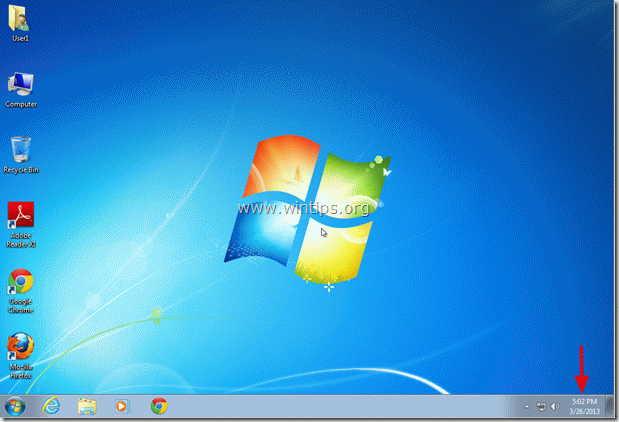
b. A megnyíló ablakban kattintson a " A dátum- és időbeállítások módosítása ”.
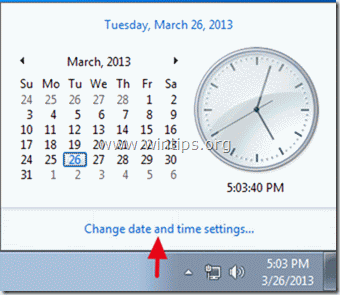
c. Sajtó "Dátum és idő módosítása" ellenőrizze, hogy a megfelelő dátumot/időt/évet állította-e be a számítógépén.
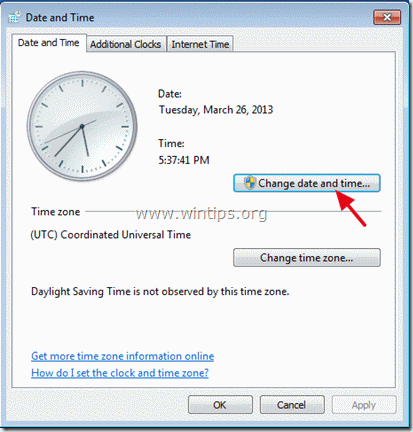
d. Ha befejezte a dátum/idő beállítását, nyomja meg a "Időzóna módosítása", hogy biztosítsa a megfelelő időzónát.
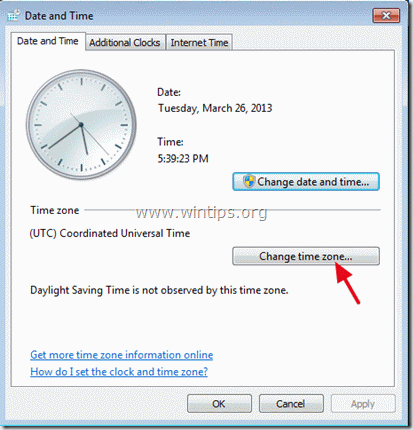
e. Indítsa újra a számítógépet, és próbálja meg frissíteni a számítógépet. Ha a probléma továbbra is fennáll, folytassa a következő módszerrel.
2. módszer: A Windows frissítés telepítőfájljainak eltávolítása (törlése):
1. lépés: Állítsa le a Windows Update szolgáltatást.
Ehhez:
a. Egyidejűleg nyomja meg a Windows kulcs + R a futtatási parancsdoboz megnyitásához.
b . A futtatási parancsdobozon belül írja be: services.msc és nyomja meg a Írja be a címet.
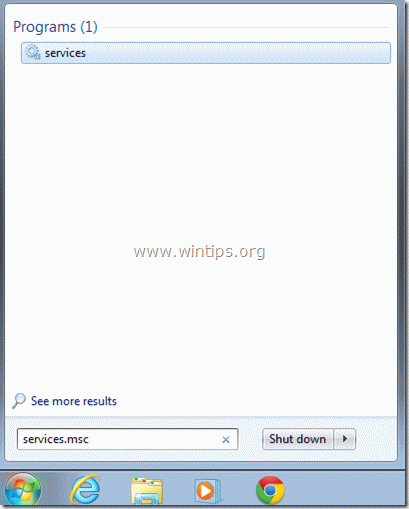
c. Keresés a Windows Update szolgáltatás , majd kattintson rá a jobb gombbal, és válassza a Stop .
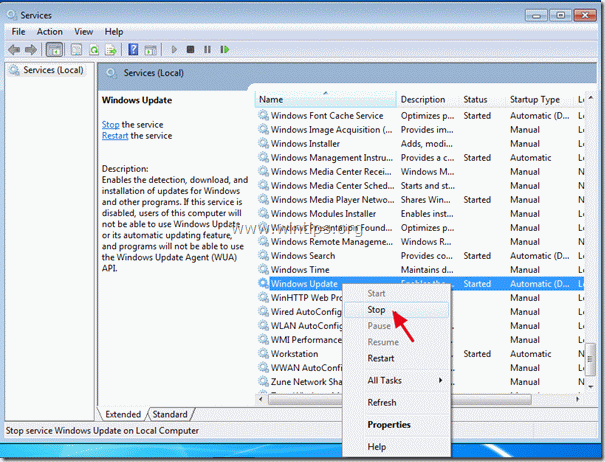
2. lépés: Nevezze át a Windows frissítési mappát.
Ehhez:
a. Nyitva " A számítógépem " és navigáljon a " C:\Windows " mappa .
b. Keresse meg és jobb klikk on "SoftwareDistribution" mappát, és válassza a átnevezni.
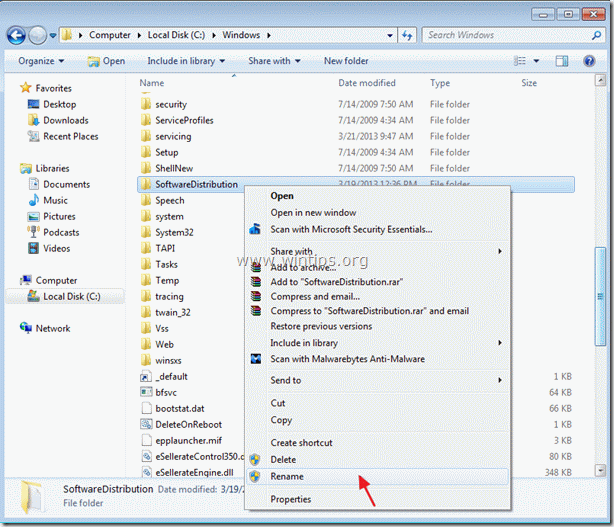
c: Nevezze át a "SoftwareDistribution" mappát a "SoftwareDistributionOLD" és nyomja meg a Lépjen be.
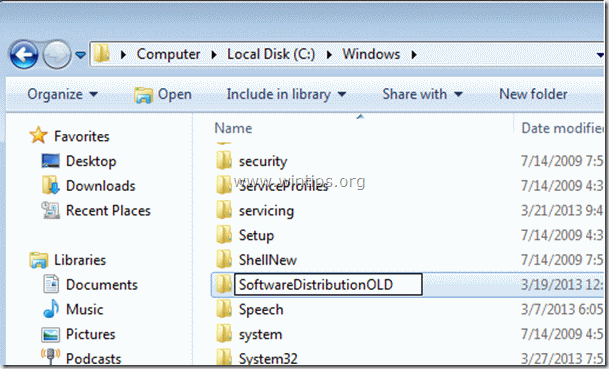
d. Kérdezd " IGEN " az UAC figyelmeztetésre, és folytassa a következő lépéssel.
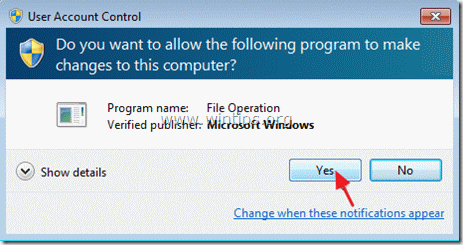
3. lépés: Indítsa el a Windows Update szolgáltatást, és próbálja meg frissíteni a számítógépét.
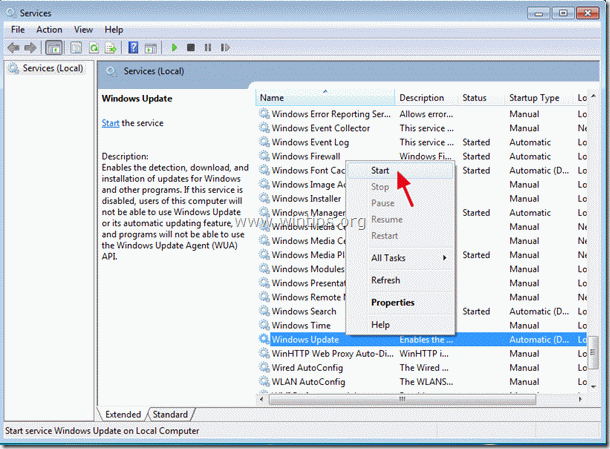
3. módszer: A Microsoft Fix it 50202 eszköz használata
Letöltés és fuss Microsoft Fix it 50202, majd próbálja meg frissíteni a számítógépet.
Forrás: Microsoft-cikk 910336
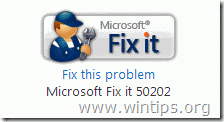

Andy Davis
Rendszergazda blogja a Windowsról





